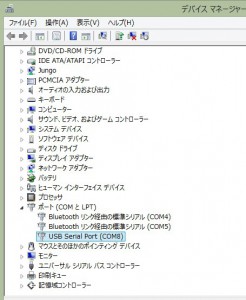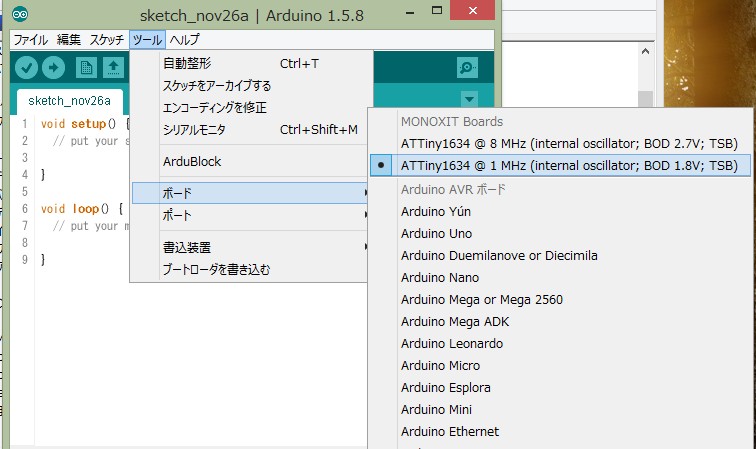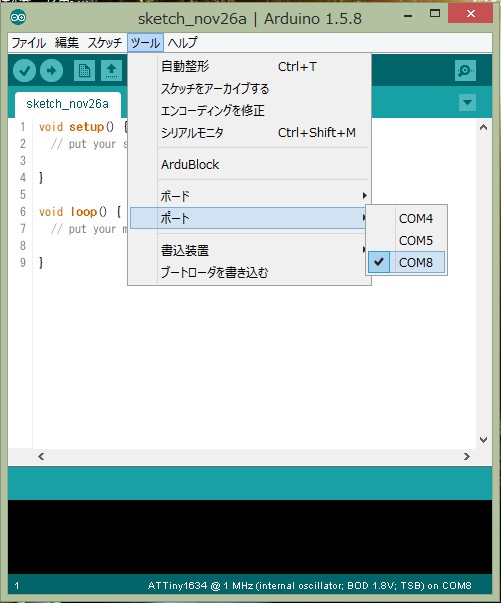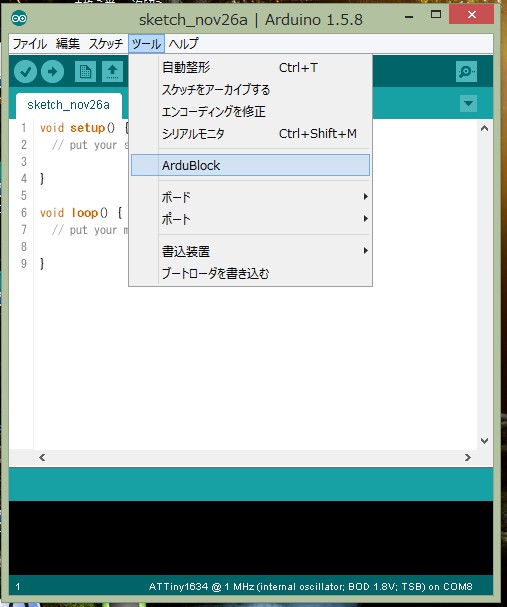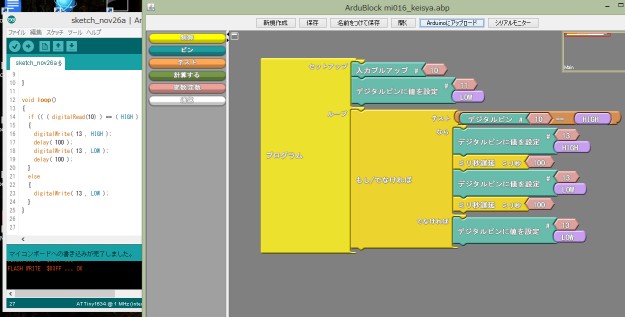MONOxITのワークショップなどで使う、マイコンモジュールのプログラム手順です。
ステップ1
USB-TTLシリアル変換モジュールを用意します。
推奨変換モジュール
- sparkfunの「FT232RL搭載小型USB-シリアルアダプタ 3.3Vまたは 5V」
- スイッチサイエンスのFTDI USBシリアル変換アダプター(5V/3.3V切り替え機能付き)
ステップ2
「USB-TTLシリアル変換モジュール」をUSBケーブルでWindowsパソコンに接続します。
※マイコンモジュールにコイン型電池などが接続されている場合は、電源をOFFにするか、電池とマイコンモジュール間の配線をぬきます。
※ 使用するアダプターによりドライバーのインストールが必要な場合があります。使用するアダプターの説明書にしたがってドライバーをインストールします。
※ パソコンがアダプタの準備をするのに数分かかる場合があります。
ステップ3
Windowsのコントロールパネルから「デバイスマネージャ」を開いて、接続したUSB-TTLシリアル変換モジュールの、COM3などのポート番号を確認してメモします。
ステップ4
こちらの手順で Ardublock のZIPファイルをダウンロードして展開します。
ステップ5
展開後のmonoxit_arduino-1.5.8フォルダにある、arduino.exeを実行します。
ステップ6
Arduino IDEのメニューの「ツール>ボード」でボードを選択します。
マイコンモジュールに印刷されているMIで始まる型番を確認して選択します。
| 型番 | ボード |
| MI101 | ATTiny1634@8MHz (Internal oscillator; BOD 2.7V; TSB) |
| MI16 | ATTiny1634@1MHz (Internal oscillator; BOD 1.8V; TSB) |
ステップ7
Arduino IDEのメニューの「ツール>ポート」から、ステップ3でメモしたポートを選択します。
ステップ8
Arduino IDEのメニューの「ツール>ArduBlock」を選択してArdublockを起動します。
ステップ9
マイコンモジュールを変換アダプタにつなぎます。
マイコンモジュールのつなげ方
変換アダプタをマイコンモジュールの6本のピンにつなげます。ピンには名前がついています。ピン・線が次の表のようになるようにつなげます。
| マイコンモジュール | 変換アダプタ |
| GND | GND |
| GND | CTS |
| VCC | VCC |
| RX | TX |
| TX | RX |
| DTR | DTR |
ステップ10
ブロックでプログラムを書いて、マイコンにアップロード。
ご不明な点がございましたらお気軽にinfo@monoxit.comへご連絡ください。